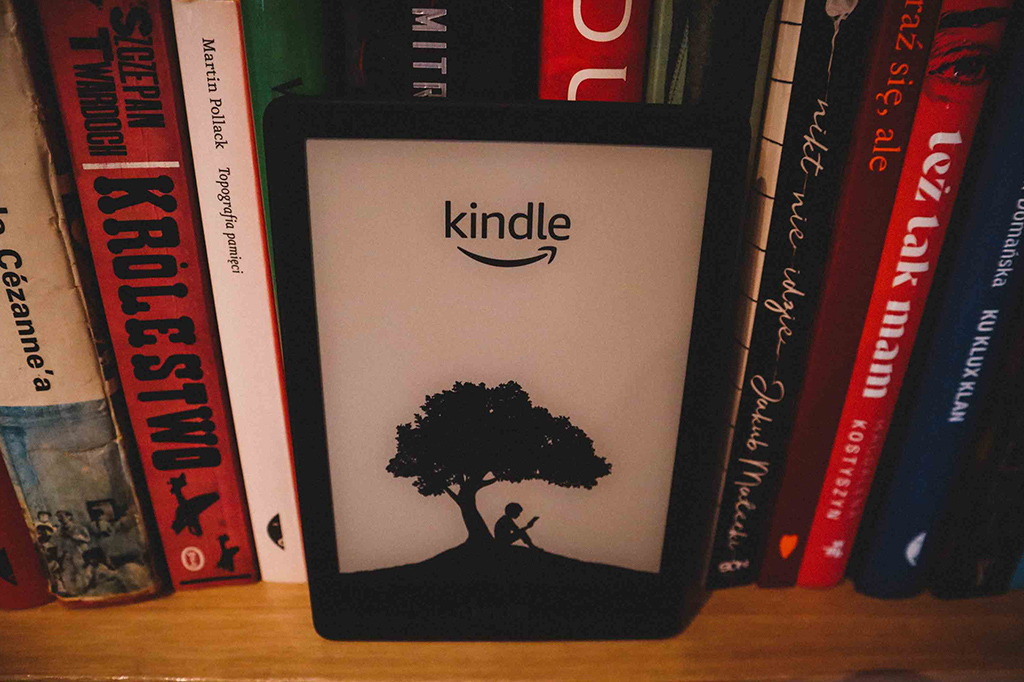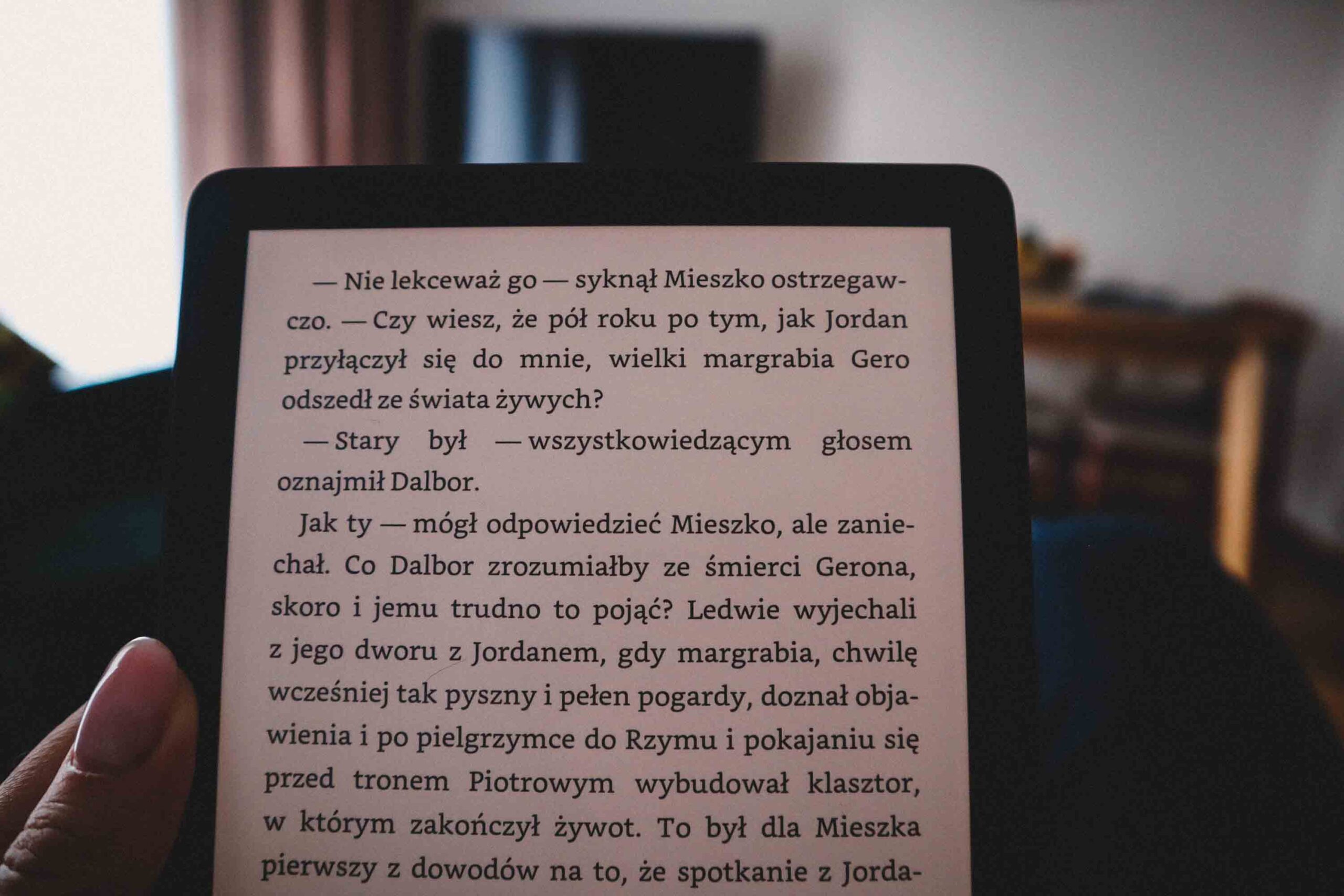Czy korzystasz z Amazon Prime, ale zdecydowałeś się na zakończenie subskrypcji? Być może korzystasz z bezpłatnego okresu próbnego i nie chcesz przejść na płatną subskrypcję, lub po prostu nie korzystasz z usługi na tyle często, aby opłacało się płacić za nią. Bez względu na powód, w tym artykule pokażemy, jak zrezygnować z Amazon Prime w kilku prostych krokach.
Krok 1: Zaloguj się na swoje konto Amazon
Aby zrezygnować z subskrypcji Amazon Prime, pierwszym krokiem jest zalogowanie się na swoje konto Amazon. Jeśli jeszcze tego nie zrobiłeś/aś, odwiedź stronę Amazon, która jest dostępna na wielu urządzeniach, takich jak komputery, smartfony i tablety. Na stronie głównej Amazona znajdziesz przycisk „Zaloguj się” w prawym górnym rogu ekranu. Kliknij na niego, aby rozpocząć proces logowania.
Jeśli już masz konto na Amazon, podaj swój adres e-mail lub numer telefonu oraz hasło, które ustaliłeś/aś podczas rejestracji. Następnie kliknij na przycisk „Zaloguj się” i zostaniesz automatycznie przeniesiony/a na swoje konto Amazon.
W przypadku, gdy nie masz jeszcze konta na Amazon, możesz je łatwo założyć, klikając na przycisk „Utwórz konto Amazon” lub „Zarejestruj się”. Wypełnij niezbędne dane, takie jak imię, nazwisko, adres e-mail, numer telefonu i hasło, postępując zgodnie z instrukcjami na ekranie. Pamiętaj, aby podać poprawne dane, aby móc z powodzeniem zalogować się na swoje konto Amazon i anulować subskrypcję Prime.
Kiedy już zalogujesz się na swoje konto, możesz przejść do kolejnych kroków, które pozwolą Ci zrezygnować z subskrypcji Amazon Prime. Pamiętaj, że cały proces anulowania jest prosty i przejrzysty, a Twoje konto pozostaje aktywne, dzięki czemu możesz w przyszłości ponownie skorzystać z usług Amazona, jeśli zdecydujesz się na to.
Krok 2: Wejdź w ustawienia Amazon Prime
Po zalogowaniu się na swoje konto Amazon, aby anulować subskrypcję Amazon Prime, najedź kursorem myszy na sekcję „Konto i Listy” widoczną na górnym pasku narzędzi na stronie głównej Amazon. Po najechaniu na to pole, pojawi się rozwijane menu. Znajdziesz tam różne opcje, w tym również „Twoje konto Prime”. Kliknij na tę opcję.
Kliknięcie na „Twoje konto Prime” przekieruje Cię na stronę dedykowaną zarządzaniu swoim członkostwem Prime. Na tej stronie będziesz mieć dostęp do różnych informacji dotyczących swojej subskrypcji Prime, takich jak daty płatności, okresy rozliczeniowe i inne opcje związane z członkostwem.
Warto pamiętać, że strona zarządzania członkostwem Prime może różnić się w zależności od lokalizacji, typu subskrypcji i preferencji użytkownika. Dlatego, jeśli nie odnajdziesz od razu opcji anulowania subskrypcji, warto przeszukać dostępne sekcje na stronie, aby znaleźć odpowiednią opcję.
Kiedy już znajdziesz odpowiednią sekcję związaną z zarządzaniem członkostwem Prime, będziesz miał/a możliwość podjęcia różnych działań, takich jak zmiana ustawień, aktualizacja informacji płatniczych czy właśnie anulowanie subskrypcji Prime.
Należy jednak pamiętać, że Amazon często wprowadza zmiany w interfejsie i układzie swojej strony internetowej, dlatego warto dokładnie śledzić instrukcje na stronie, aby upewnić się, że wykonasz odpowiednie kroki, aby zrezygnować z subskrypcji Amazon Prime.
Krok 3: Anuluj subskrypcję
Po wejściu na stronę zarządzania członkostwem Prime, należy skupić się na lewej stronie ekranu, gdzie znajduje się przycisk „Anuluj członkostwo lub darmowy okres próbny”. Kliknij na ten przycisk, aby rozpocząć proces anulowania subskrypcji Amazon Prime.
Następnie zostaniesz przekierowany na stronę potwierdzenia anulowania, na której Amazon może zaproponować różne opcje w celu zatrzymania subskrypcji. Możliwe, że zostaniesz poproszony/a o udzielenie informacji zwrotnej na temat powodów anulowania subskrypcji lub otrzymasz oferty promocyjne, aby zachęcić Cię do kontynuowania subskrypcji.
W zależności od Twoich decyzji, będziesz musiał/a postępować zgodnie z instrukcjami na ekranie, aby zakończyć anulowanie subskrypcji. Amazon może również poprosić Cię o potwierdzenie tej decyzji, aby upewnić się, że anulowanie jest zamierzone.
Warto również pamiętać o terminach i warunkach anulowania, zwłaszcza jeśli korzystasz z bezpłatnego okresu próbnego. Upewnij się, że anulujesz subskrypcję przed upływem tego okresu, aby uniknąć naliczenia opłat za kolejny okres rozliczeniowy.
Po wykonaniu wszystkich kroków, które Amazon wymaga w celu anulowania subskrypcji Prime, otrzymasz potwierdzenie na ekranie, że Twoje członkostwo zostało zakończone. Otrzymasz także potwierdzenie na swoją skrzynkę e-mail, które potwierdzi anulowanie subskrypcji.
Pamiętaj, że jeśli zdecydujesz się ponownie skorzystać z usług Amazon Prime w przyszłości, możesz w dowolnym momencie zarejestrować się ponownie i wznowić swoje członkostwo.
Krok 4: Potwierdzenie anulowania
Po wykonaniu kroków w celu anulowania subskrypcji Amazon Prime, otrzymasz e-mail z potwierdzeniem, który powinien zostać wysłany na adres skrzynki e-mail powiązany z Twoim kontem Amazon. W tym e-mailu Amazon potwierdzi, że Twoja subskrypcja została zakończona i że nie będą naliczane żadne dalsze opłaty związane z subskrypcją Prime.
Jeśli nie otrzymasz e-maila potwierdzającego anulowanie subskrypcji, warto sprawdzić kilka rzeczy. Po pierwsze, upewnij się, że anulowanie zostało przeprowadzone prawidłowo, zgodnie z instrukcjami na stronie zarządzania członkostwem Prime. Może być konieczne ponowne zalogowanie się na swoje konto Amazon i sprawdzenie, czy subskrypcja jest nadal aktywna.
Jeśli wykonanie anulowania było poprawne, a mimo to nie otrzymałeś/aś e-maila potwierdzającego, warto sprawdzić folder ze spamem lub folder z reklamami w skrzynce e-mail. Czasami e-maile od Amazona mogą trafić do tych folderów, zwłaszcza jeśli używasz filtrowania wiadomości.
Jeśli po dokładnym sprawdzeniu wszystkich folderów nadal nie znalazłeś/aś e-maila potwierdzającego anulowanie subskrypcji, zalecamy skontaktowanie się z obsługą klienta Amazon. Możesz to zrobić za pośrednictwem strony internetowej Amazon lub poprzez czat lub telefon. Obsługa klienta Amazon powinna być w stanie potwierdzić, czy anulowanie zostało prawidłowo przetworzone i pomóc w razie potrzeby.
Ważne jest, aby upewnić się, że anulowanie subskrypcji zostało pomyślnie przeprowadzone, aby uniknąć dalszych naliczeń opłat za subskrypcję Prime. Dlatego warto dokładnie sprawdzić swój e-mail w poszukiwaniu potwierdzenia anulowania, a jeśli go nie ma, skontaktować się z obsługą klienta Amazon w celu rozwiązania ewentualnych problemów.
Podsumowanie
Rezygnacja z subskrypcji Amazon Prime to prosty proces, który możesz wykonać w kilku prostych krokach. Zaloguj się na swoje konto Amazon, wejdź w ustawienia Amazon Prime i kliknij przycisk „Anuluj członkostwo lub darmowy okres próbny”. Postępuj zgodnie z instrukcjami na ekranie, aby potwierdzić swoją decyzję.
Jednak zanim zrezygnujesz z subskrypcji, warto dobrze się nad tym zastanowić. Amazon Prime oferuje wiele korzyści, takich jak darmowa wysyłka, dostęp do filmów i muzyki, a także wiele innych przywilejów. Jeśli korzystasz z tych usług regularnie i cenisz sobie wygodę, subskrypcja może być dla Ciebie opłacalna.
Jeśli jednak rzadko korzystasz z tych usług lub po prostu chcesz zaoszczędzić trochę pieniędzy, anulowanie subskrypcji może być rozsądnym wyborem. Pamiętaj jednak, że po anulowaniu stracisz dostęp do wszystkich korzyści Prime, więc warto dokładnie rozważyć swoje potrzeby i preferencje.
W każdym przypadku, proces anulowania subskrypcji jest łatwy i intuicyjny, dzięki czemu możesz to zrobić w dowolnym momencie. Warto także sprawdzić, czy otrzymałeś potwierdzenie anulowania w e-mailu, aby mieć pewność, że cała procedura została pomyślnie przeprowadzona.
Pamiętaj, że wybór czy zrezygnować z Amazon Prime należy do Ciebie i zależy od Twoich indywidualnych potrzeb i preferencji. Niezależnie od Twojej decyzji, Amazon Prime pozostaje jednym z najpopularniejszych programów lojalnościowych oferujących wiele korzyści dla swoich abonentów.